仅用PPT实现图片半透明,怎么弄?
前段时间,有位小伙伴问了一个问题:怎么把从网上下载的图片做成半透明的?小编说可以利用PS啊。小伙伴又说“PS我不会,能不能利用PPT直接处理呢”?
我一时语塞。
经过摸索,发现是有方法的。
比如,你从网上下载了一张电影“流浪地球”的图片,作为背景制作了一页封面。如下所示:

如果现在想把背景图片处理的理“淡一些”,把文字标题再“突出一些“,那直接的想法当然就是把图片“半透明化”处理。
但是,右键找遍“设置图片属性”中的功能,也没有设置半透明的功能按钮。
那怎么办?
●第一种方法:
利用“形状”的“透明度设置”功能来实现这一效果。
大体思路是将图片“填充“到形状中,然后通过设置形状的透明度来同时调整图片的透明度。具体步骤如下:
①插入图片和一个长方形形状
②将图片“剪切”掉(这一步实际上是将图片临时保存在系统的“剪贴板”内)
③设置长方形的“形状格式”,在“填充”中选择“图片或纹理填充”,选择“剪贴板”(这一步实际上是将“在剪贴板内的图片”填充到形状中)
④自由调整长方形的透明度即可
具体通过一个动图来看一下吧:
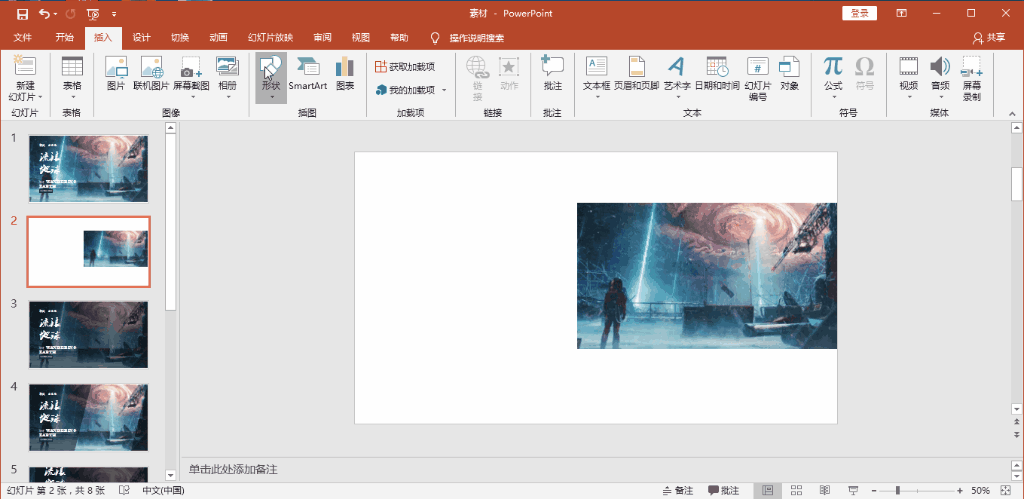
最后,将页面背景设置成“黑色”,最终效果体现如下所示。显然主题更突出了,背景也更背景了。

当然,还可将一部分背景半透明化,一部分保持不变,如下图所示:

以上方法是直接将图片半透明化处理,处理之后再通过设置页面背景颜色,可以塑造出不同的效果。那么还有没有其它方法呢?
●第二种方法:
利用半透明蒙板实现效果。
大体思路是在文字标题与图片中间,加上一层形状蒙板。蒙板的颜色可以根据需要设置不同颜色。然后通过调整“形状(蒙板)的透明度”,就可以让底层图片“透出一部分内容”出来,这样也能实现图片半透明的效果。
具体层次关系如下图所示:

具体步骤如下:
①在图片与文字标题之间插入一个长方形形状
②调整形状的大小,使形状完全覆盖图片
③设置形状的填充颜色
④自由调整形状的透明度即可
如下所示为“蓝色”半透明蒙板的最终效果:

最后,利用以上任何一种方法,可以将如下PPT修改为其后所示:
▼修改前

▼修改后

—END—
生命的意义在于分享。



















